迷你虚拟光驱绿色版
- 分类:教程 回答于: 2016年09月16日 00:00:00
迷你虚拟光驱是非常适合我们安装系统使用的,你们不知道迷你虚拟光驱绿色版是非常强大的工具吗?安装系统都要使用到虚拟光驱的,第一步都没有弄好,怎么能进行下去,你们说是吧?小编告诉你们迷你虚拟光驱绿色版使用方法吧。
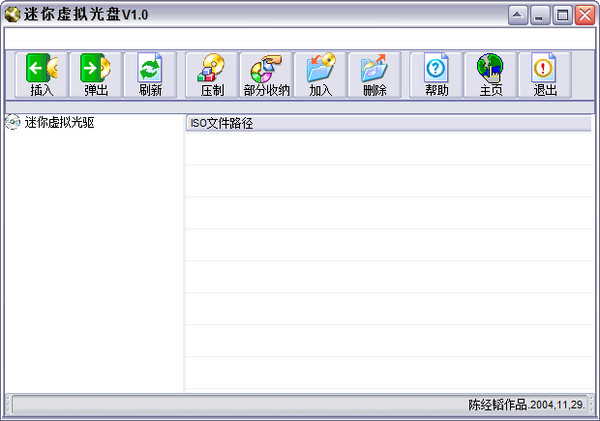
一键安装xp系统需要用到迷你虚拟光驱绿色版使用方法
1、点 击 "加入 "按 钮 ,将 ISO 文件添加到 "ISO 文件路 径 "列表中 .也可以直接把 ISO 文件 拖 到列表 .
2、选择 列表中的 ISO 文件 ,点 "插 入 "即可 将 该 文件 变 成 虚 拟 光 盘 .也可直接 双 击 列表中的 ISO 文件 实现 插 入
3、使用完 毕 后 ,选择 虚 拟 光 盘 , 然后 点 击 "弹 出 "按 钮 即可 弹 出 该 虚 拟光 盘 .也可以直接 双 击 列表中的光 盘 符 号 实现弹 出 .
4、点 击 "压 制 "功能 ,出 现 界面后 选择 光 驱盘 符可以 将 该 光 盘 内 容直接压 制成 标 准 ISO 文件 .
5、点 击 "部分收 纳 ", 可以 实现压 制目 录 和文件到 标 准 ISO 文件 .
上面就是小编给你们编写出来的文章了,讲到的就是迷你虚拟光驱绿色版使用方法了,现在系统格式一般下载下来的都是属于ISO格式的,ISO格式其实是用虚拟光驱可以打开的。所以我们迷你虚拟光驱绿色版是我们的安装系统的最佳帮手哦。
 有用
26
有用
26


 小白系统
小白系统


 1000
1000 1000
1000 1000
1000 1000
1000 1000
1000 1000
1000 1000
1000 1000
1000 1000
1000 1000
1000猜您喜欢
- 简述电脑蓝屏怎么办2023/02/03
- 电脑蓝屏如何修复2023/01/24
- 2345技术员联盟怎么提现2022/11/19
- 小白一键重装系统好用吗2022/06/08
- windowspe怎么装系统2022/06/30
- 互盾数据恢复软件好用吗2023/04/20
相关推荐
- 书名号怎么打,小编教你书名号怎么打..2018/10/08
- 电脑蓝屏修复教程2022/12/02
- 电脑报废的原因有哪些呢2022/09/23
- 教你word目录怎么显示在左边..2022/04/06
- 显卡驱动怎么卸载重装的教程..2022/02/25
- 简述电脑全盘格式化重装系统要多少钱..2023/03/23

















